Grub Customizer es una herramienta de interfaz de usuario útil para cambiar la configuración predeterminada del cargador de arranque Grub. Con esta herramienta, puede agregar, eliminar y reorganizar las entradas del menú de inicio. Puede editar los parámetros del kernel y también cambiar el retraso del tiempo de inicio para iniciar desde la entrada predeterminada. El software también le permite realizar configuraciones cosméticas, como cambiar el color del texto y la imagen de fondo.
En este artículo, explicaremos cómo instalar, iniciar y eliminar el software de su sistema Ubuntu. Hemos ejecutado los comandos y procedimientos mencionados en este artículo en un sistema Ubuntu 18.04 y Ubuntu 20.04 LTS.
Cómo instalar el personalizador de Grub
Paso 1:Abra la aplicación Terminal
Abra su línea de comando de Ubuntu, la Terminal, ya sea a través del Tablero del sistema o el atajo Ctrl+Alt+T.
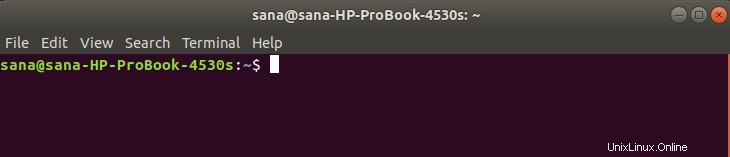
Paso 2:agregue el repositorio PPA de Grub Customizer a su sistema
Ingrese el siguiente comando para agregar el repositorio PPA de Grub Customizer a su sistema. Esto lo ayudará a instalar el software requerido y también permitirá que su sistema obtenga mejoras y actualizaciones del repositorio agregado en el futuro.
$ sudo add-apt-repository ppa:danielrichter2007/grub-customizer
Sugerencia:en lugar de escribir el comando, puede copiarlo desde aquí y pegarlo en la Terminal usando Ctrl+Shift+V, o usando la opción Pegar del menú contextual.
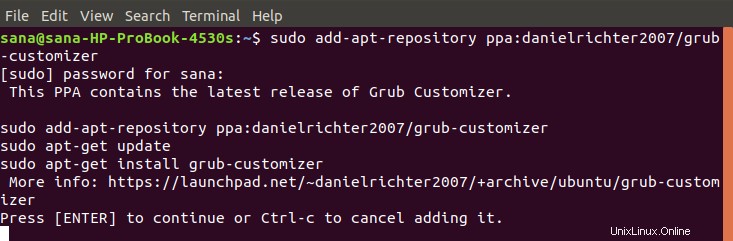
Tenga en cuenta que solo un usuario autorizado puede agregar, eliminar y configurar software en Ubuntu. Ingrese la contraseña para sudo, luego de lo cual el repositorio PPA se agregará a su sistema.
Paso 3:actualice el índice de repositorio de su sistema
El siguiente paso es actualizar el índice del repositorio de su sistema a través del siguiente comando:
$ sudo apt-get update
Esto le ayuda a instalar la última versión disponible de un software de Internet.
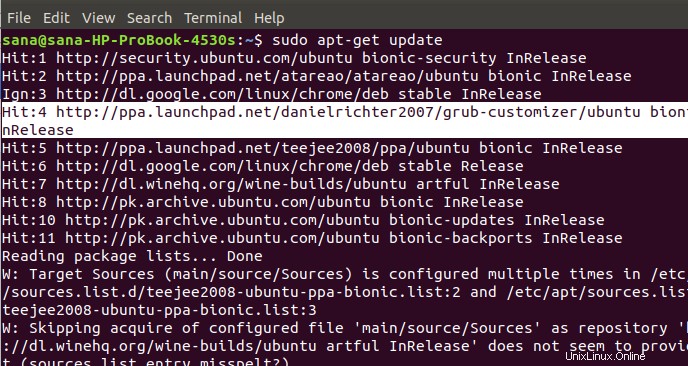
Paso 4:Instalar el personalizador de Grub
Ahora que ha terminado con todos los requisitos previos necesarios para instalar el personalizador de Grub, use el siguiente comando como sudo para instalarlo en su sistema:
$ sudo apt-get install grub-customizer
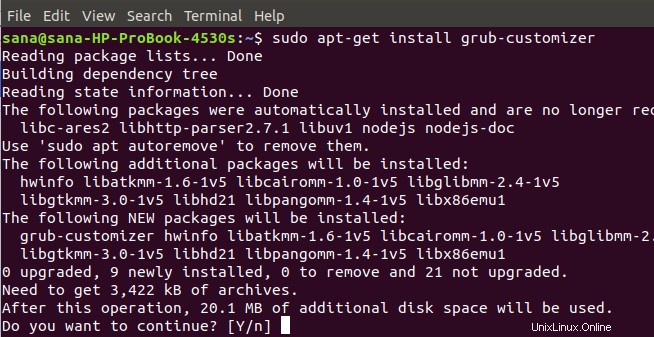
El sistema le indicará una opción S/N para continuar con el procedimiento de instalación. Ingrese Y para continuar, después de lo cual el software se instalará en su sistema.
Paso 5:Verifique la instalación del personalizador de Grub
Una vez que haya instalado el personalizador de Grub, puede usar una de las siguientes dos opciones para asegurarse de que esté realmente instalado en su sistema:
$ grub-customizer --version
$ grub-customizer -v

El resultado anterior muestra que Grub Customizer versión 5.1.0, que es la última versión del software, está instalada en mi sistema.
Ejecutar personalizador de Grub
Puede iniciar el Personalizador de Grub a través de la línea de comando ingresando el siguiente comando:
$ grub-customizer
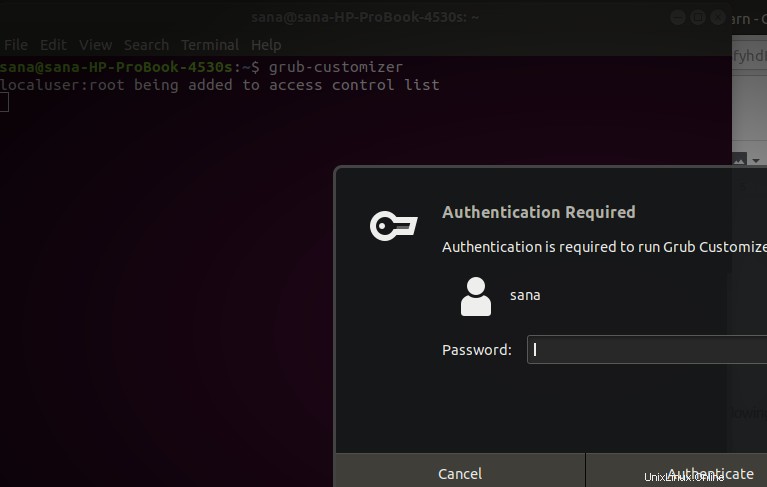
El software requiere acceso de raíz para ejecutar el software, ya que solo un usuario autorizado puede realizar configuraciones en el sistema Grub.
Ingrese la contraseña para root y haga clic en el botón Autenticar, después de lo cual se iniciará la interfaz de usuario del personalizador de Grub en su sistema.
Alternativamente, puede iniciar el software a través de los resultados de búsqueda de Dash del sistema de la siguiente manera:
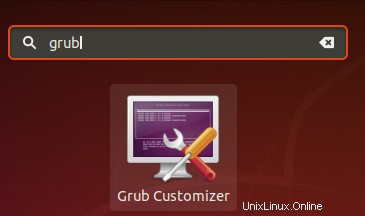
Así es como se ve la interfaz de usuario del personalizador de Grub:
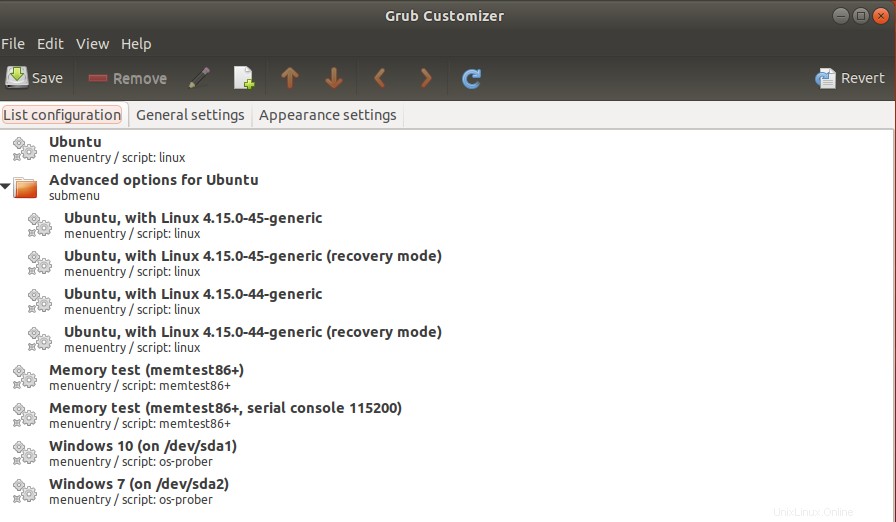
¿Cómo desinstalar?
Si alguna vez desea eliminar el Personalizador de Grub de su sistema, puede hacerlo ingresando el siguiente comando en su Terminal de Ubuntu:
$ sudo apt-get remove grub-customizer
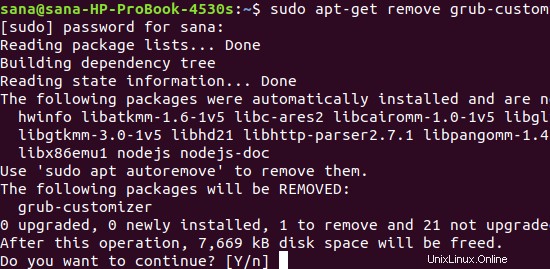
El sistema le indicará una opción S/n para continuar con el procedimiento de desinstalación. Ingrese Y para continuar, después de lo cual el software se eliminará de su sistema.
Si ya no desea conservar el repositorio de PPA que usó para instalar el Personalizador de Grub, puede eliminarlo con el siguiente comando:
$ sudo rm /etc/apt/sources.list.d/danielrichter2007-ubuntu-grub-customizer-bionic.list

Alternativamente, puede usar la utilidad Software y actualizaciones desde la GUI para eliminar el PPA.
Puede explorar el verdadero potencial del instalador de Grub instalándolo y dando una nueva apariencia, sensación y comportamiento a su cargador de arranque de Grub.